
bootice怎麼加入win10引導? bootice引導修復win10怎麼用?
具體操作:
1、啟動u盤啟動盤插在電腦usb介面上,然後重新啟動電腦,在出現開機畫面時用一鍵u盤啟動快捷鍵的方法進入到啟動項選擇介面。
2、在啟動項目選擇介面,使用鍵盤上的上下方向鍵將遊標移至u盤啟動盤,按下回車鍵確認執行進入u啟動主選單介面。在u啟動主選單介面,選擇【02】運行u啟動win8pe防藍屏版項,按回車鍵確認選擇。
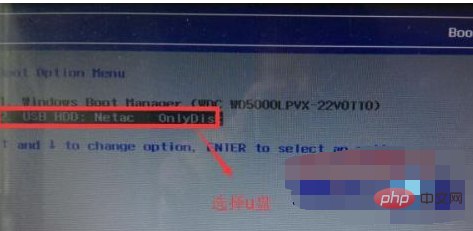
3、進入u啟動win8pe系統桌面後,依序點選window圖示-磁碟管理-BOOTICE引導管理,在實體磁碟處理任務下,點選「主引導記錄”按鈕。
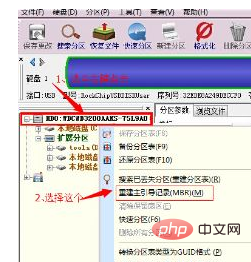
4、接著點選「Windows NT 5.x/6.x MBR」單選按鈕,再點選「安裝/設定」按鈕,接著會彈出選擇類型框(Windows NT 5.x/ MBR為xp系統及Windows NT 6.x MBR為win7以上版本系統),點選選擇所對應的類型。
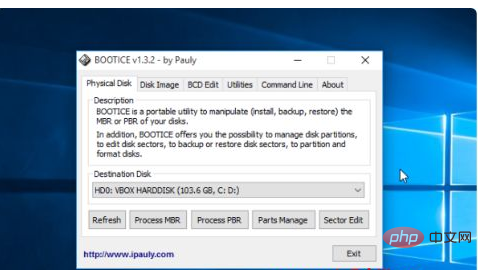
5、完成操作後會彈出已成功更新主引導記錄提示,點擊“確定”按鈕繼續,返回到實體磁碟處理任務,點擊“分區引導記錄”按鈕。
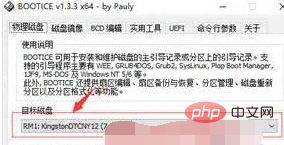
6、隨即彈出分割區引導記錄選擇框,其中NTLDR引導程式主要為xp系統用戶,而BOOTMGR為win7以上版本用戶,點選選擇其中一個單選按鈕,再點選「安裝/配置」按鈕。
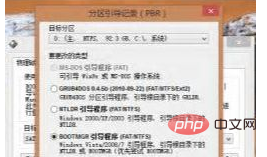
7、彈出引導檔重命名窗口,按預設設定即可,點擊「確定」按鈕繼續,接著會彈出成功更新該分區的PBR提示窗口,點擊「確定」按鈕完成bootice修復啟動引導項目操作就可以了。
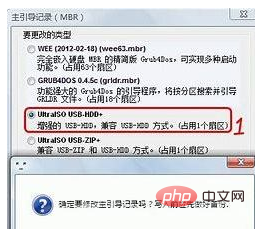
以上是bootice怎麼加入win10引導的詳細內容。更多資訊請關注PHP中文網其他相關文章!




